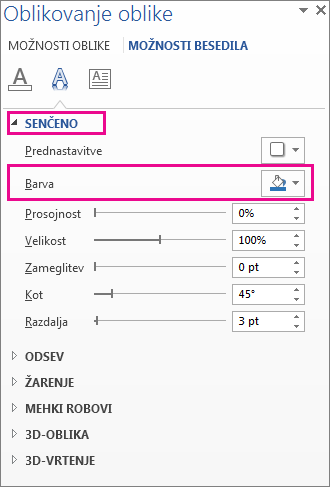Opomba: Ta članek je služil svojemu namenu in ga bomo kmalu odstranili. Ker želimo odstraniti sporočila »Strani ni bilo mogoče najti«, odstranjujemo znane povezave. Če ste ustvarili povezave do te strani, jih odstranite. Skupaj bomo poskrbeli, da bo splet povezan.
Na voljo je toliko stvari, ki jih lahko spremenite, da dobite želeni videz za besedilo WordArt. Spremenite lahko notranjost (polnilo) črk, barvo orisa črkali barvo sence. Vse te spremembe barve so narejene na zavihku Orodja za risanje – oblika v slogi WordArt.
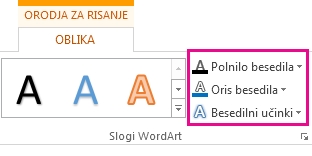
Spreminjanje notranje barve Wordartovih črk
-
Izberite WordArtovo besedilo, ki ga želite zapolniti z barvo.
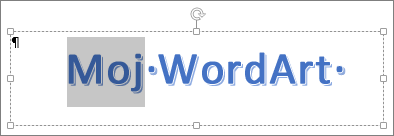
Ko to storite, se prikaže v možnosti Orodja za risanje zavihek Oblika.
-
Na zavihku Orodja za risanje – oblika kliknite polnilo besedilain izberite želeno barvo.
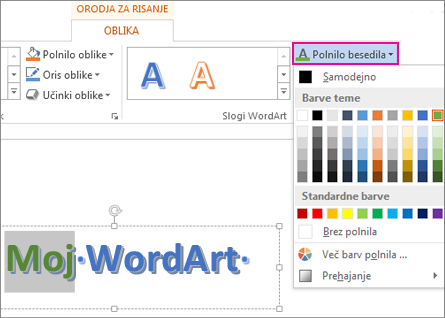
Namig: WordArt lahko natančneje vidite (prosojno) tako, da spremenite barvo. Kliknite preliv in nato izberite želeno različico.
Spreminjanje barve orisa
-
Izberite WordArtovo besedilo, ki ga želite spremeniti.
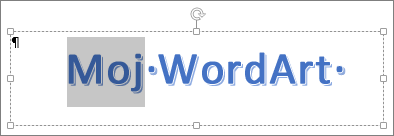
Ko to storite, se prikaže v možnosti Orodja za risanje zavihek Oblika.
-
Na zavihku Orodja za risanje – oblika kliknite oris besedilain izberite barvo orisa.
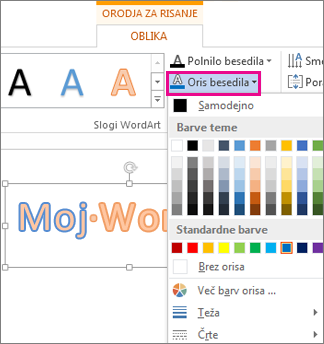
-
Če želite, spremenite širino ali slog orisa tako, da kliknete teža ali črtice.
Namig: Spremenite lahko tudi barvo obrobe polja , ki vsebuje WordArt.
Spreminjanje barve sence
-
Izberite WordArtovo besedilo, ki ga želite spremeniti.
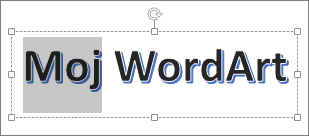
Ko to storite, se prikaže v možnosti Orodja za risanje zavihek Oblika.
-
Na zavihku Orodja za risanje – oblika kliknite besedilni učinki > sence >možnosti senčenja.
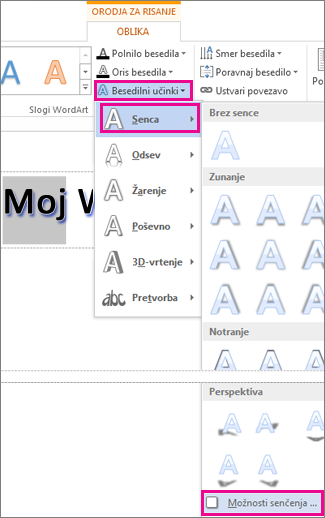
-
V podoknu Oblikovanje oblike v razdelku Sencakliknite barvain izberite barvo sence.